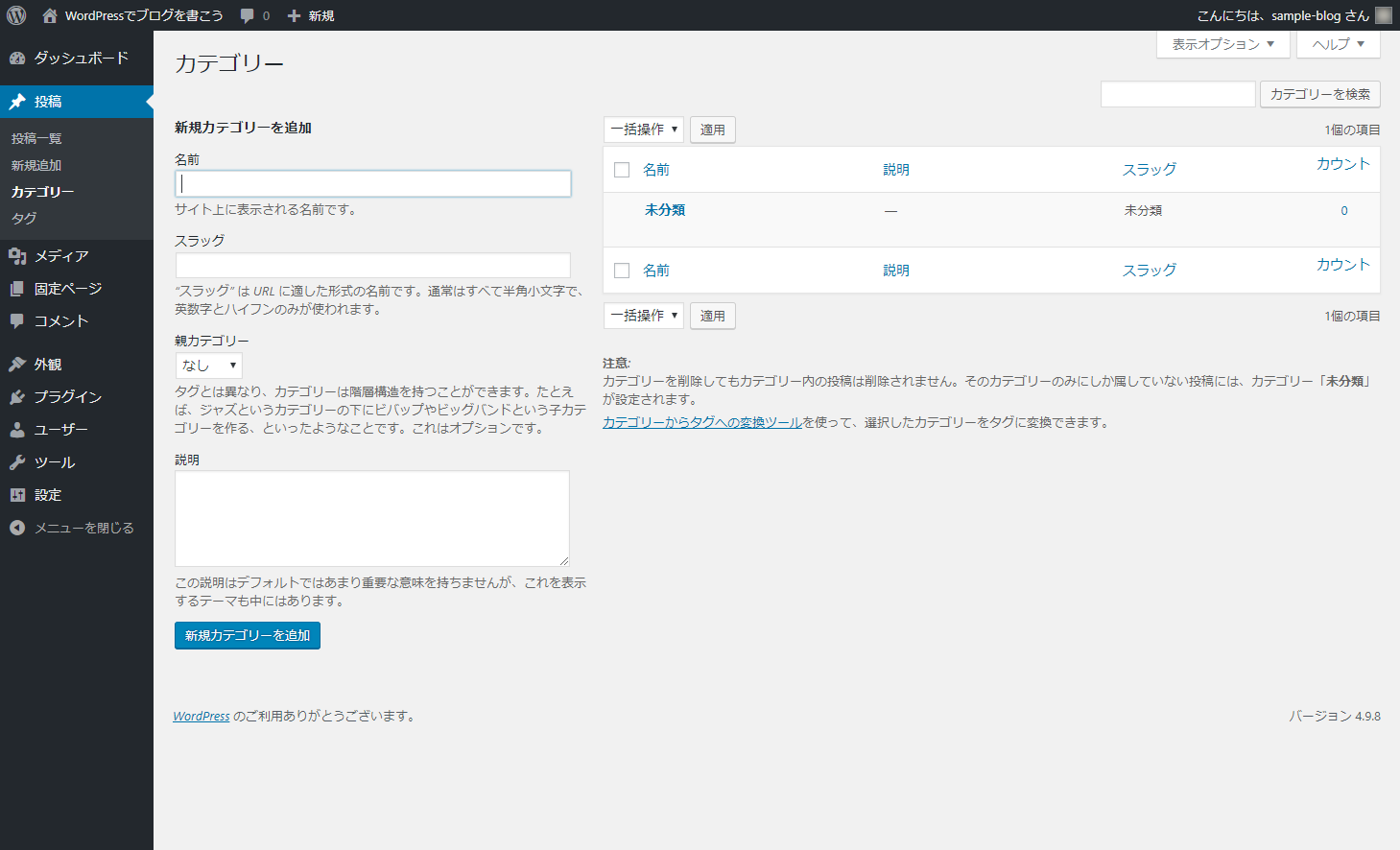どうも、ホワイトです。
前回の記事はこちら。
ロリポップ!の便利ツールの一つ「WordPress簡単インストール」でWordPressをインストールするところまで行いました。
インストールしたんだから、早速ブログの記事を書いても良いのですが、その前にチェックしておきたいこと、準備しておきたいことがあるので、やっておきましょう!
まずは邪魔なデフォルト記事とコメントを削除する
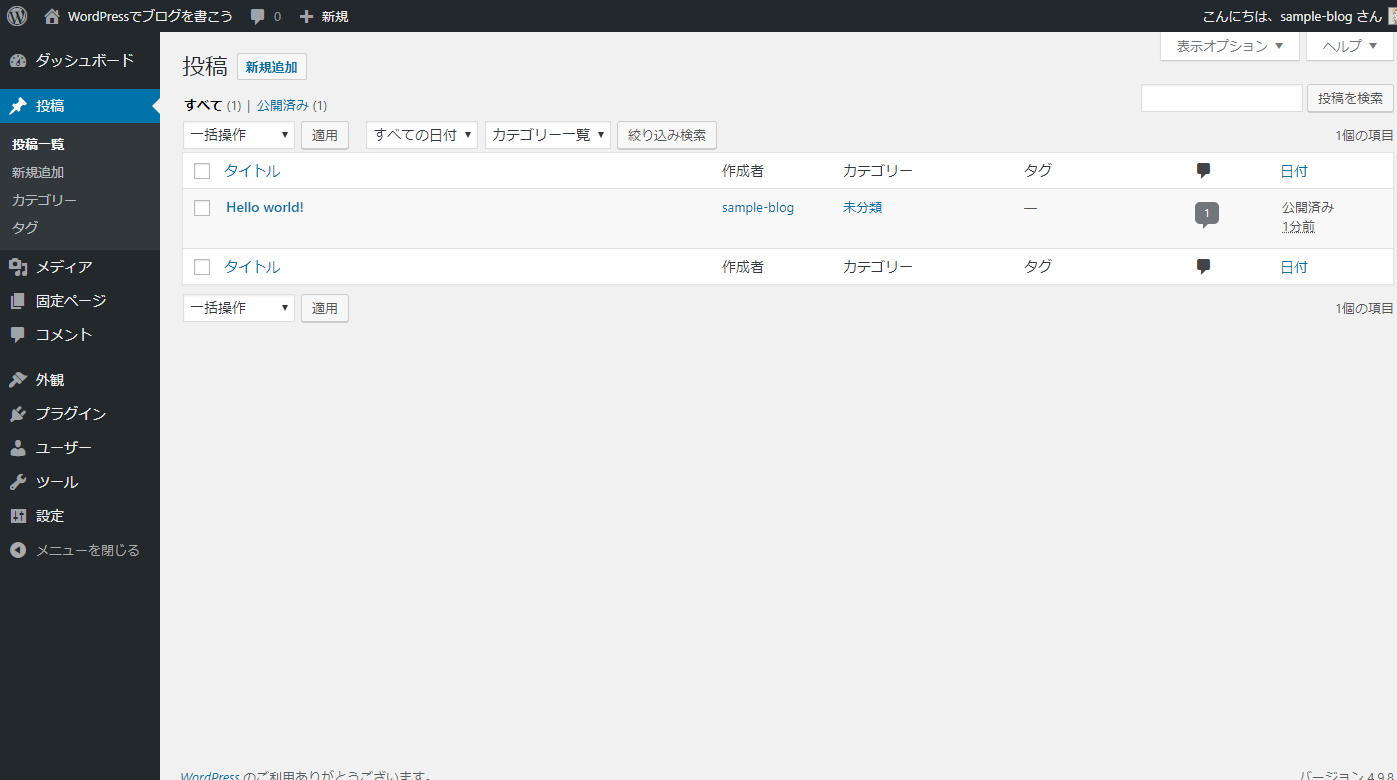
WordPressをインストールすると、最初からサンプル記事、コメント、ページが入っているので、これは不要です。
不要なものは、さっさと削除しときましょう!
「投稿」→「投稿一覧」にHello world!という記事が一つ入っているので、こちらを削除します。
一旦、記事をゴミ箱へ移動してから、ゴミ箱の方で「完全に削除」を選んで削除します。
記事を削除すると最初に入っていたコメントも一緒に削除されることになります。
Hello Dollyプラグインも余分なので削除する
「Hello Dolly」という未だ以て訳の分からないプラグインもデフォルトで入っています。
これは単なるプラグインではありません。Louis Armstrong が歌った最も有名な二つの単語「Hello, Dolly」に要約された、世代全体の希望と熱意を象徴しているのです。このプラグインを有効化すると、すべての管理画面の右上に Hello, Dolly からの歌詞がランダムに表示されます。
だから何なんだ!?って感じで全く意味わかりませんね。
何でこんなものが入っているんでしょうか?
簡単インストールではなく、ファイルを直接サーバーにアップしてのインストールでは予めこのプラグインのファイルは削除してます。
ホントに邪魔なんだもん(笑)
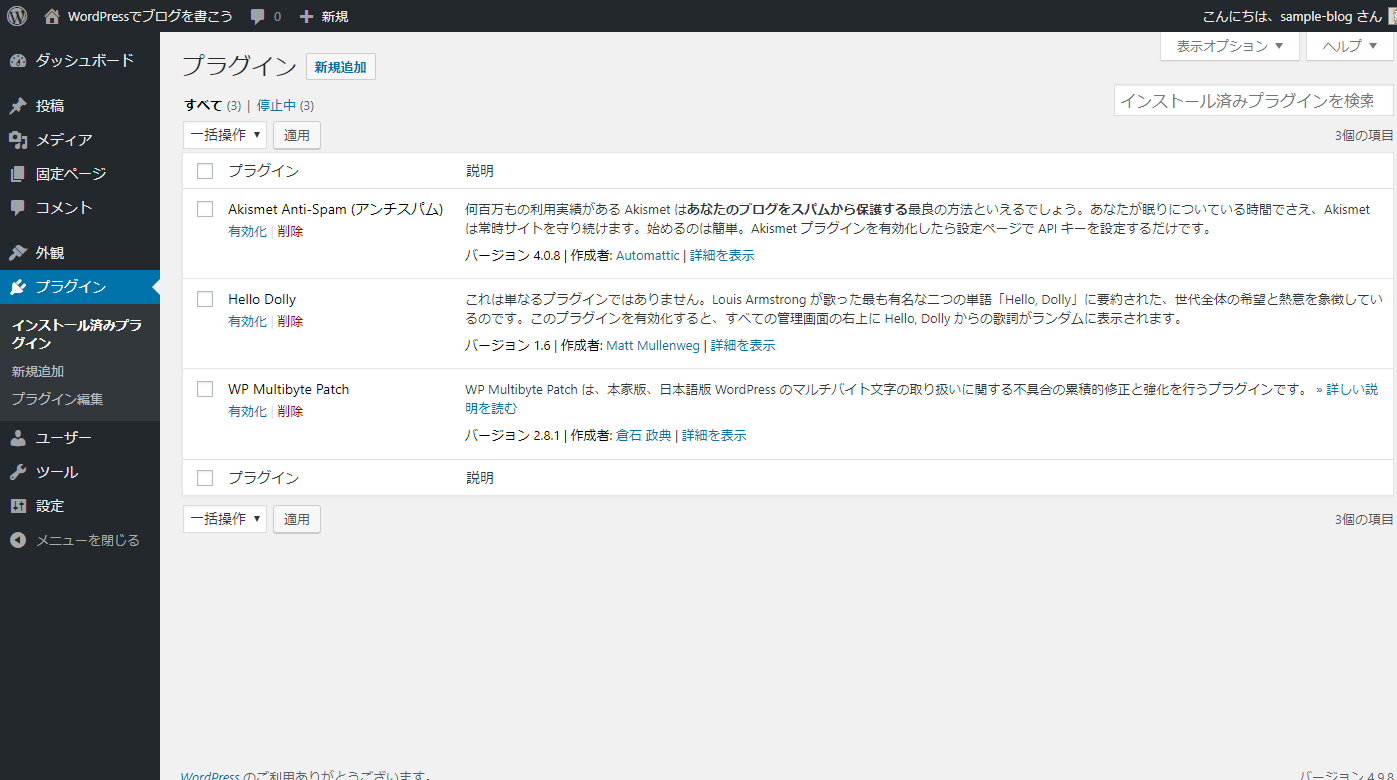
プラグイン一覧から「Hello Dolly」のところの「削除」をクリックして削除します。
ブログのタイトルとキャッチフレーズを確認する
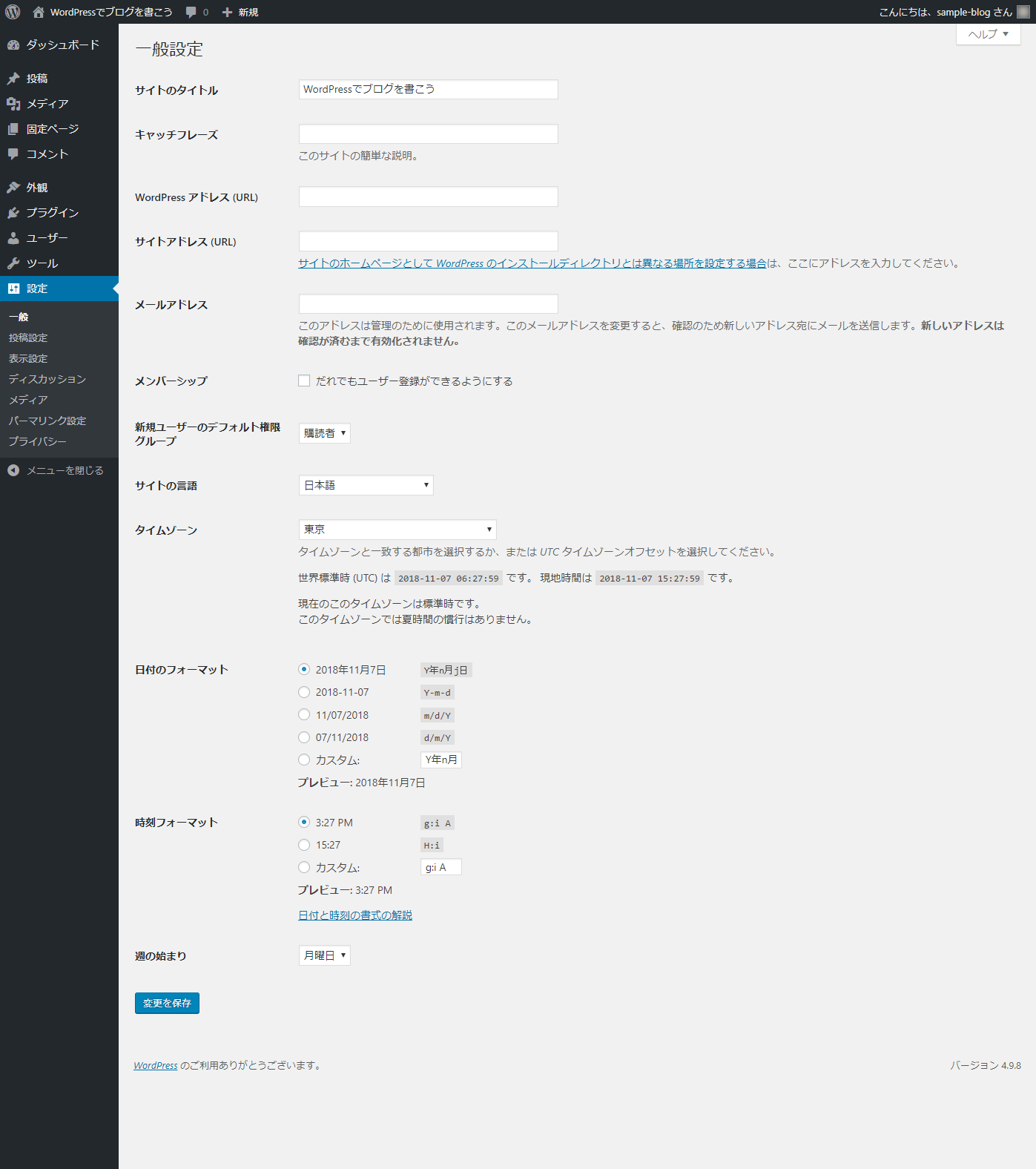
ここからはまともな設定です。
管理画面の「設定」→「一般」から「サイトのタイトル」「キャッチフレーズ」を確認します。
「サイトのタイトル」はインストール時に入れたもので問題無ければそのまま。
変更したければこちらで変更します。
「キャッチフレーズ」についてはデフォルトだと“Just another WordPress site”となっているので、自分のサイトを表す文章50~150文字ぐらいにまとめたものを入力します。
文章が決まっていない場合でも最低限、上記表示は削除しておくようにします。
検索時やサイト表示の際に表に出てきてしまう部分でもあるので注意しましょう。
表示設定を変更する
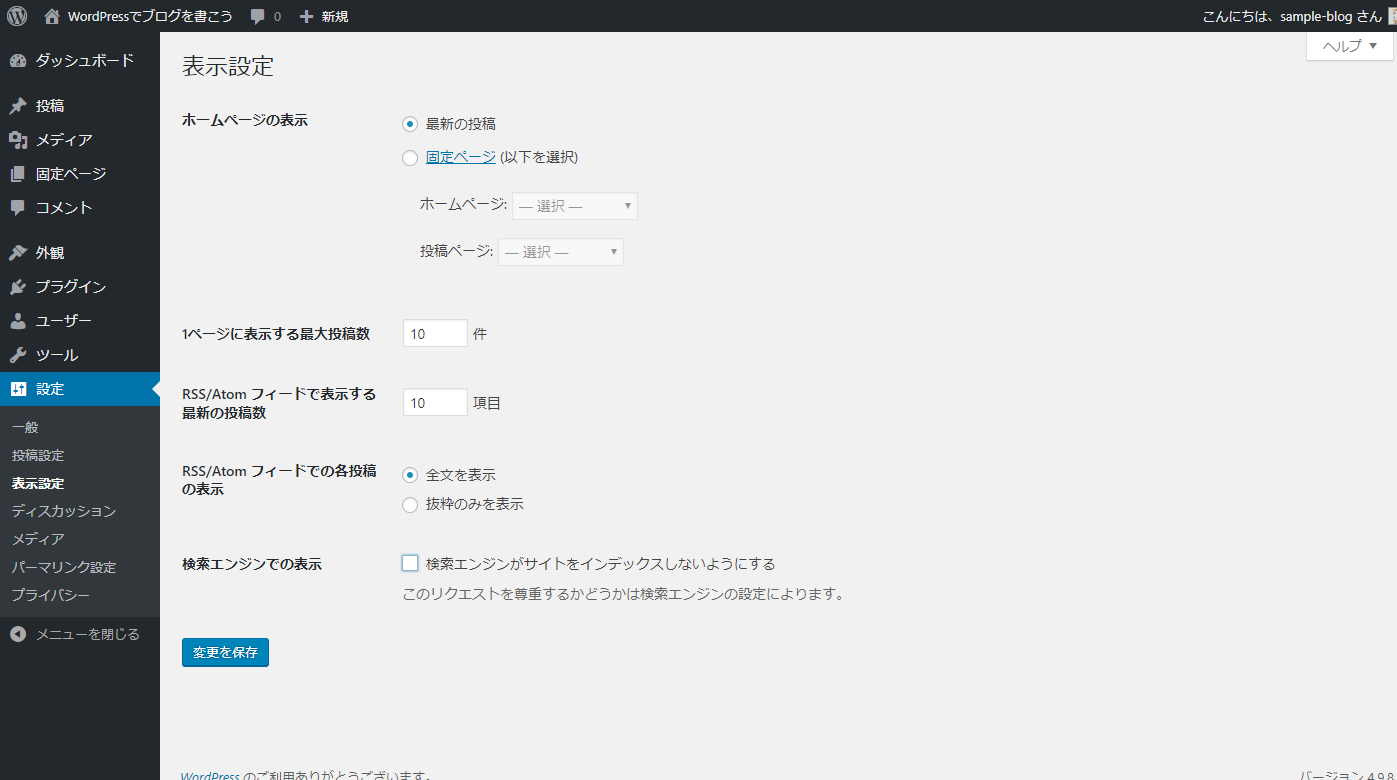
「設定」→「表示設定」では1ページの記事投稿件数を制御したりします。
ほぼデフォルトで問題ないと思います。
最下部の「検索エンジンでの表示」にチェックが付いていると検索エンジンにインデックスされなくなってしまうので、公開状態にしているのであれば、ここは必ずチェックを外しておきましょう。
前職で外注したときに、ここにチェックを付けたまま納品してしまう制作会社もいたので、しっかりと注意すべきポイントです!
セキュリティ上の対策としてユーザー名の表記を変更する
投稿した記事が表示される際にユーザーIDがそのまま表示されてしまう場合があります。
これはログインのIDがそのまま表示されている状況なので、あまり良い状態とは言えません。
そこでユーザーIDの情報を変更します。
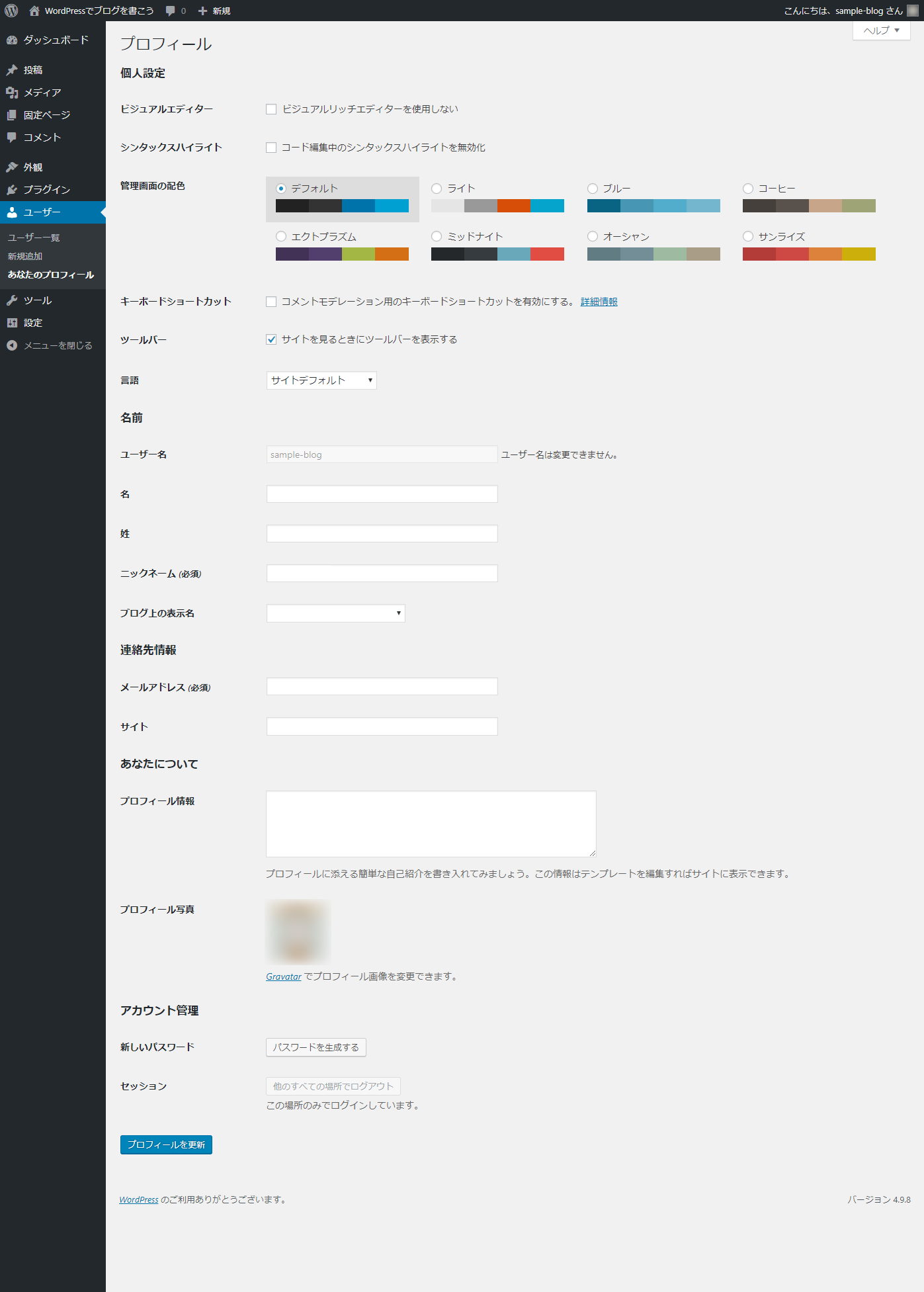
管理画面の「ユーザー」→「あなたのプロフィール」から「ニックネーム」の箇所を変更します。
そうするとすぐ下の「ブログ上の表示名」の選択肢が増えますので、↑で設定したニックネームを選択します。
これでブログ上での表記は追加設定したニックネームの方が表示されることになりました。
さあ、これで大方の準備は整いました。
ブログ記事を投稿してみましょう!